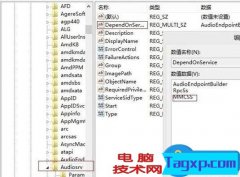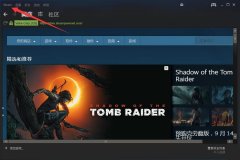主板BIOS更新是提升计算机性能,兼容新硬件的重要步骤。进行这一过程时需谨慎行事,稍有不慎可能导致系统无法启动。本文将探讨更新BIOS时需要注意的事项,帮助DIY爱好者安全地管理这一重要环节。

了解BIOS更新的必要性至关重要。如新硬件驱动或系统功能改进,主板制造商会不定期推送BIOS更新。更新的内容可能涉及 bug 修复、性能优化、系统稳定性提升等。尤其是当你打算更换显卡、内存或其他硬件时,BIOS更新能确保这些新设备正常运作。
注意下载更新文件的来源。确保选择适合你主板型号的BIOS版本,官方网站是获取更新的最佳途径。错误的更新文件不仅会导致功能失败,更有可能需要高难度的恢复操作。备份现有BIOS也是个不可或缺的步骤。许多现代主板支持双BIOS功能,即使用两片BIOS芯片,其中一片供备份使用。如果更新失败,可以轻松切换回稳定版。
在更新前,请仔细阅读官方说明文件。更新过程通常会有细节步骤,忽视这些要求可能导致不可逆转的后果。确保你的设备电源稳定,避免在更新过程中断电。可以考虑使用安全模式进行更新,以减少软件和驱动的干扰。
更新BIOS的方式也有多种,常见的包括通过USB闪存、Windows环境下更新及主板自带的BIOS更新工具。每种方法均有其适应场景,选择合适自己情况的方式至关重要。比如,USB方式通常更为直接,且不依赖于操作系统的稳定性。
考虑到计算机的性能与新技术的发展,市场上不时推出的新硬件要求用户及时更新BIOS以确保兼容性。例如,新一代的NVMe SSD可能需要特定的BIOS支持才能发挥其极速性能。随着技术迅速进步,用户只能通过定期检查和更新来保持系统的前瞻性和竞争力。
更新BIOS后,记得清理CMOS,并重新设置BIOS配置,确保系统能稳定运行。这一步可通过主板上的跳线或按钮完成,也可在软件中实现。这样做能确保所做的更改生效并最大化主板性能。
常见问题解答(FAQ):
1. 更新BIOS有什么风险?
更新BIOS可能导致系统崩溃或启动失败,尤其是在操作不当或不兼容的更新时。
2. 如何确认BIOS版本是否需要更新?
可以在主板制造商官网查看目前使用的版本与最新版本的信息,通常他们会列出更新内容。
3. 更新BIOS格式的文件需要的是什么?
通常为压缩包内包含的BIOS文件,解压后使用USB闪存驱动器进行更新。
4. BIOS更新后,我需要重新设置配置吗?
更新后一般建议清理CMOS,并根据需要重新设置BIOS配置,以确保新更新生效。
5. 如果更新失败,该如何修复?
多数主板提供了双BIOS设计,切换到备份的BIOS芯片即可恢复正常,或者使用主板提供的恢复工具。